

SIMATIC S7-1500 PLC之间的OUC通信及其应用
电子说
描述
电工知识—SIMATIC S7-1500 PLC之间的OUC通信及其应用
SIMATIC S7-1500PLC之间的OUC通信
OUC通信
OUC(开放式用户通信)适用于SIMATIC S7-1500/300/400PLC之间的通信、S7-PLC与S5-PLC之间的通信、PLC与个人计算机或第三方设备之间的通信,OUC通信包含以下通信连接:
(1) ISO Transport (ISO传输协议)
ISO传输协议支持基于ISO的发送和接收,使得设备(例如SIMATIC S5或PC)在工业以太网上的通信非常容易,该服务支持大数据量的数据传输(最大64KB)。ISO数据接收由通信方确认,通过功能块可以看到确认信息。用于SIMATIC S5和SIMATIC S7的工业以太网连接。
(2)ISO-on-TCP
ISO-on-TCP支持第4层TCP/P协议的开放数据通信。用于支持SIMATIC S7和PC以及非西门子支持的TCP/IP以太网系统。ISO-on-TCP符合TCP/IP,但相对于标准的TCP/IP,还附加了RFC 1006协议,RFC 1006是一个标准协议,该协议描述了如何将ISO映射到TCP上去。
(3) UDP
UDP (User Datagram Protocol,用户数据报协议),属于第4层协议,提供了S5兼容通信协议,适用于简单的交叉网络数据传输,没有数据确认报文,不检测数据传输的正确性。UDP支持基于UDP的发送和接收,使得设备(例如PC或非西门子公司设备)在工业以太网上的通信非常容易。该协议支持较大数据量的数据传输(最大1472字节),数据可以通过工业以太网或TCPIP网络(拨号网络或因特网)传输。通过UDP,SIMATICS7通过建立UDP连接,提供了发送/接收通信功能,与TCP不同,UDP实际上并没有在通信双方建立一个固定的连接。
(4)TCP/IP
TCP/IP中传输控制协议,支持第4层TCP/IP协议的开放数据通信。提供
了数据流通信,但并不将数据封装成消息块,因而用户并不接收到每一个任务的确认信号。TCP支持面向TCP/IP的Socket。
TCP支持给予TCP/IP的发送和接收,使得设备(例如PC或非西门子设备)在工业以太网上的通信非常容易。该协议支持大数据量的数据传输(最大64KB),数据可以通过工业以太网或TCP/IP网络(拨号网络或因特网)传输。通过TCP,SIMATIC S7可以通过建立TCP连接来发送/接收数据。这里可用手机扫描二维码观看视频“TCP_1500to1200”。
SIMATIC S7-1500 PLC之间的OUC通信及其应用
【例】有两台设备,分别由一台CPU1511-IPN控制,要求从设备1上的CPU1511-IPN的MB10发出1个字节到设备2的CPU1511-IPN的MB10。
【解】SIMATIC S7-1500PLC之间的OUC通信,可以采用很多连接方式,如TCP/IP、ISO-on-TCP和UDP等,以下仅介绍ISO-on-TCP连接方式。
SIMATIC S7-1500 PLC间的以太网通信硬件配置如图1所示,本例用到的软硬件如下:
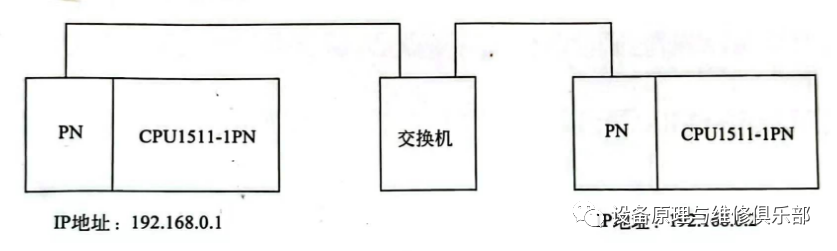
图1
① 2台CPU 1511-1PN;
②1台4口交换机:
③2根带RJ45接头的屏蔽双绞线(正线);
④1台个人电脑(含网卡);
⑤1套TIA Portal V13 SP1。
(1)新建项目
先打开TIA Portal V13 SP1,再新建项目,本例命名为“ISO_on_TCP”,
接着单击“项目视图”按钮,切换到项目视图,如图2所示。
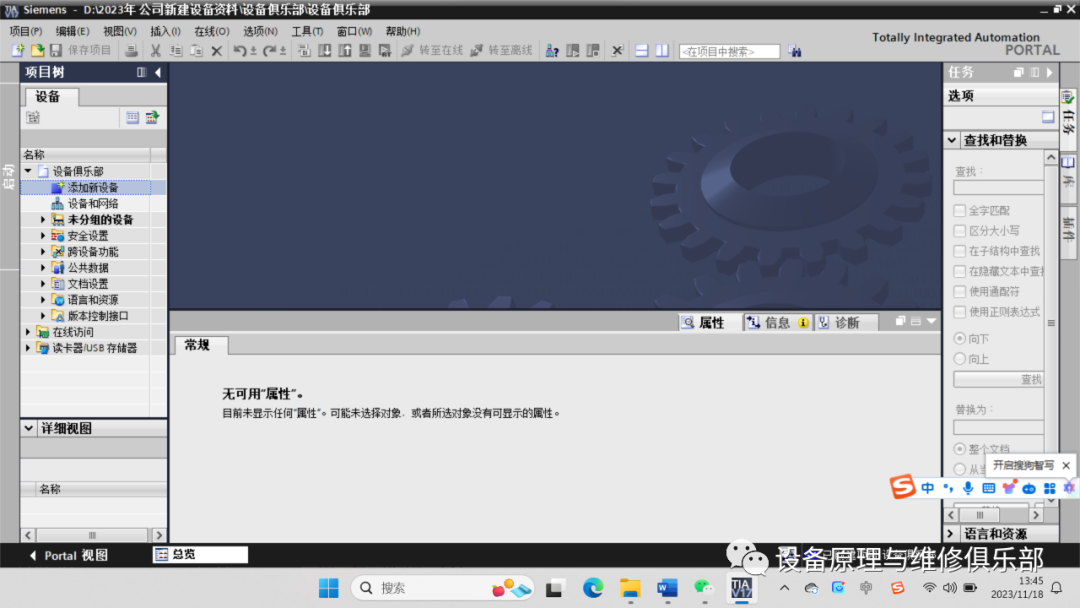
图2
(2)硬件配置
如图2所示,在TIA博途软件项目视图的项目树中,双击“添加新设备”按钮,先添加CPU模块“CPU1511-1PN”两次,并启用时钟存储器字节,如图3所示。

图3
(3)IP地址设置
选中PLC1的“设备视图”选项卡(标号1处),再选中CPU1511-1PN模块绿色的PN接口(标号2处),选中“属性”(标号3处)选项卡,再选中“以太网地址”(标号4处)选项,再设置IP地址(标号5处),如图4所示。

图4
用同样的方法设置PLC_2的IP地址为192.168.0.2。
(4)调用函数块TSEND-C
在TIA博途软件项目视图的项目树中,打开“PLC1”的主程序,在选中“指令”—“通讯”——“开放式用户通信”,在将“TSEND-C”拖到主程序块,如下图5所示:
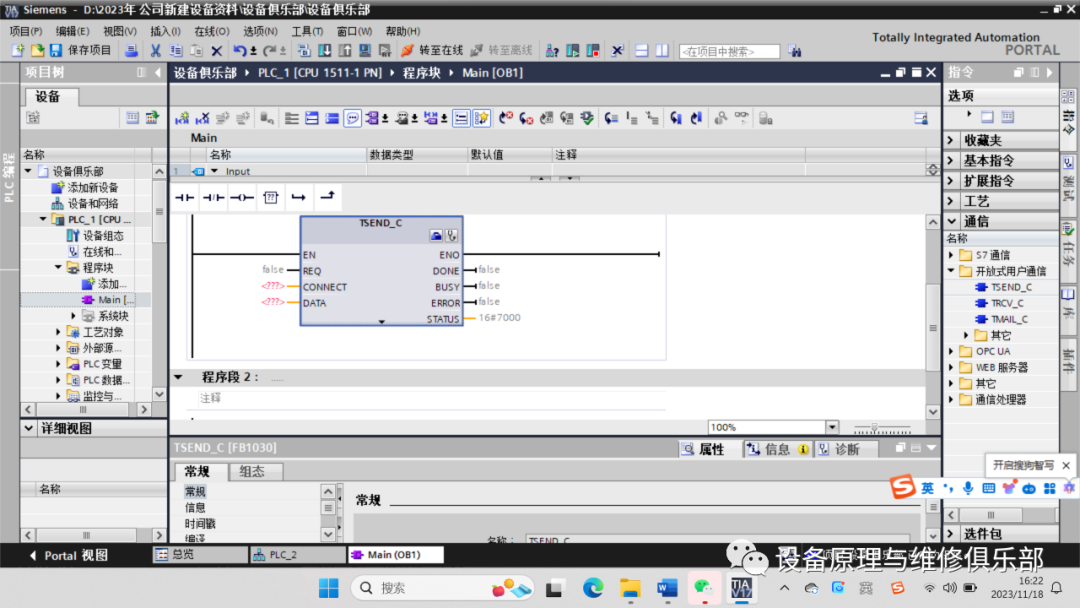
图5
(5)配置客户端连接参数
选中“属性”→“连接参数”,如图6所示。先选择连接类型“ISO_on_TCP”,组态模式选择“使用组态的连接”,在连接数据中,单击“新建”,伙伴选择为“PLC_2”。

图6
(6)配置客户端块参数
按照如图7所示配置参数。每一秒激活一次发送请求,每次将MB10中的信息发送出去。
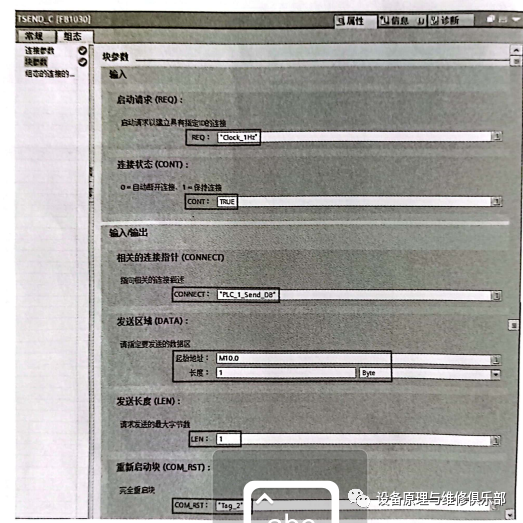
图7
(7)调用函数块TRCV_C
在TIA博途软件项目视图的项目树中,打开“PLC_2”主程序块,再选中“指令”→“通信”一“开放式用户通信”,再将“TRCV_C”拖拽到主程序块,如图8所示。
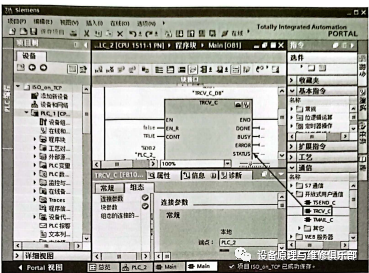
图8
(8)配置服务器端连接参数
选中“属性”→“连接参数”,如图9所示。先选择连接类型为“ISO on TCP”,组态模式选择“使用组态的连接”,在连接数据选择“ISOonTCP_连接_1”,伙伴选择为“PLC_1”,且“PLC_1”为主动建立连接,也就是主控端,即客户端。
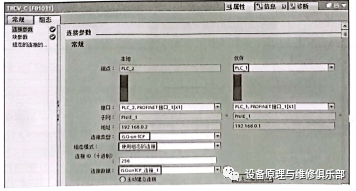
图9
(9)配置服务器端块参数
按照如图10所示配置参数。每一秒激活一次接收操作,每次将伙伴站发送来的数据存储在MB10中。
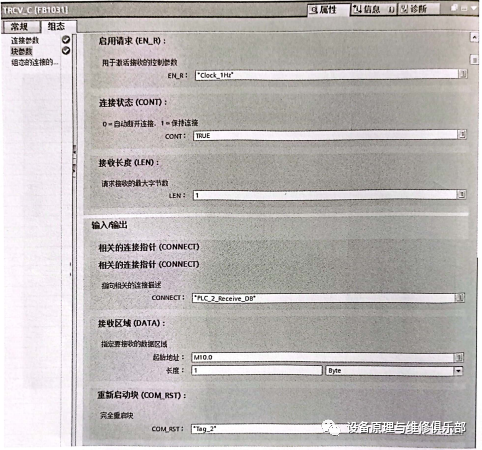
图10
(10)客户端的程序如图11所示,服务端的程序如图12所示。
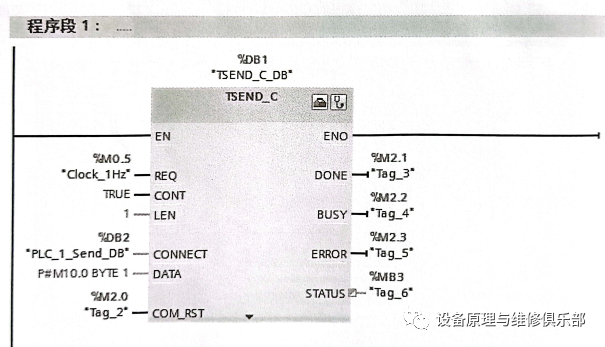
图11
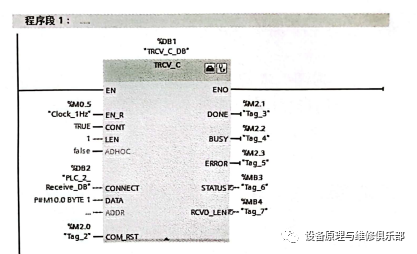
图12
审核编辑:汤梓红
-
WinCC V7.2与S7-1200的PLC通讯2017-09-26 1415
-
基于WinCC V7.2与S7-1200/1500 PLC通讯步骤介绍2017-09-28 2989
-
SIMATIC S7-1500 PLC用户手册2017-10-27 4285
-
SIMATIC S7-1500 T-CPU机器制造中的灵活高效2022-01-20 733
-
关于S7-1200或S7-1500 PLC的通信2022-10-09 3090
-
电工知识—SIMATIC S7-1500 PLC的常用模块2023-01-16 9007
-
电工知识—紧凑型SIMATIC S7-1500 PLC的数字量端子的接线2023-01-29 17439
-
SIMATIC S7-1500 PLC信号模块(2)2023-02-01 6006
-
WinCC与 S7-1200/S7-1500 PLC之间的通信解析2023-02-06 11002
-
SIMATIC S7-1500的Profibus DP通讯2023-05-04 2792
-
西门子S7-1500 之间 S7 通信2023-05-29 7279
-
S7-1500之间S7通信实例2023-06-01 4220
-
SIMATIC S7.1500PLC之间的OUC通信及其应用2023-10-31 1538
-
SIMATIC S7-1500 PLC之间的OUC通信2023-11-15 1767
-
S7-1500冗余 PLC 1500R使用入门2024-08-13 1000
全部0条评论

快来发表一下你的评论吧 !

